D3.js 初心者のための参考サイト(まとめ)
D3 入門 | スコット・マレイ | alignedleft
米・サンフランシスコ大学 教養学部の助教授、Scott Murryによる D3.js チュートリアル。邦訳。
D3.js Data-Driven Documents
DOM、SVGの基本から始まり、D3.jsのスケール、軸、transition、behaviorまで学習できます。日本語。
D3.js入門(棒グラフをつくってみる) ヘウレーカを廻って
D3.jsの記述仕方をざっと確認したい時に便利かと思います。日本語。
データ・ドリブン・ドキュメント
D3.jsの作者Mike Bostockの同名サイト(http://d3js.org/)の邦訳サイト。
チュートリアルと豊富なサンプル(動作確認できます)。
・三つの小円 : データと要素とセレクション(enter,update,exit)について
・セレクションの仕組み : セレクションがどのように実装されているのかという観点から分かりやすく説明
D3 wiki 日本語 Home
APIリファレンスがあります。邦訳。
GUNMA GIS GEEK ~群馬県の片隅でオープンデータとデータビジュアライゼーションとGISに戯れるエンジニアのブログ。~
清水正行による豊富なサンプル。日本語。
地理情報関連のデータビジュアライゼーション記事が多い。
D3.js例文辞典
古籏一浩によるサンプル。日本語。
ポイントを絞ったサンプルとなっていますので、参考にしやすいです。日本語。
(書籍化のために書き溜めているのでしょうか。)
<アニメーション サンプル>
24 circles demonstration
タイトルの通り、24個の円(ボール)が派手に動きまわります。美しいです。
transition() delay() duration()
ScimprBlog
サンプルを動かして見せてくれていないみたい。
でも、ソースは参考になります。
D3.js timer()サンプル 棒グラフが サイン波で動きます
僕がつくったサンプルです。タイトルの通り、d3.jsのtime()を使用してアニメーションさせています。こちらはCSSの値を操作して、棒グラフの高さを変えています。なので、下のSVG版より軽快に動きますね(見た目わかりにくいかもですが・・)。
D3.js timer()サンプル 棒グラフが サイン波で動きます ≪SVG版≫
で、これが↑のSVG版です。ちょっと形が変わりますが、正弦波です。癒されますヨ
以下、参考。
D3.jsとTopoJSONで地図を作る (邦訳)
初学者のみなさまの参考になれば幸いです。

インタラクティブ・データビジュアライゼーション
D3.jsによるデータの可視化
記事にある Scott Murrayの本です。
WEBのチュートリアルに加え、いろいろ追記があります。
内容はWEBの通り、平易で読みやすいです。
上級者には 物足りないかも・・ですね。
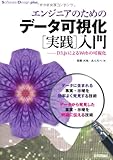
エンジニアのための データ可視化[実践]入門
D3.jsによるWebの可視化 (Software Design plus)

すべての人に知っておいてほしい
JavaScriptの基本原則

パーフェクトJavaScript
(PERFECT SERIES 4)
JavaScript解説書の良書だと思います。
言語仕様から応用まで。
クライアントサイドはもちろん、サーバサイドも解説。
膝元に置いておきたい1冊ですね。
(このタイトル、、ネーミングも くすぐられます・・)
WebView リンクを押した時にurlを取得する
・1つの画面内に、テキストビューとウェブビューを配置します。
・ウェブビューにはGoogleのurlを渡し表示させておきます。
・アプリ利用者がGoogleのリンクを押しますと(=タッチ?選択?)、そのリンク先urlをテキストビューに表示し、同じウェブビューにリンク先を表示します。
なお、WebViewはプログラムコードとして作成するのではなく、layoutでWebViewを定義するサンプルになります。
本格アプリを作ろう! Androidプログラミングレシピ/インプレスジャパン

¥3,780
Amazon.co.jp
<サンプルコード>
まずは、/res/layout/activity_main.xml から。
android:layout_width="match_parent"
android:layout_height="match_parent" >
android:layout_width="match_parent"
android:layout_height="100dp"
android:layout_alignParentLeft="true"
android:text="@string/hello_world"
tools:context=".MainActivity" />
android:layout_width="match_parent"
android:layout_height="300dp"
android:layout_alignParentLeft="true"
android:layout_below="@+id/textView"
android:layout_marginTop="20dp" />
次に、/res/values/strings.xml
そしてjavaコード。 ActivityMain.javaです。
package com.example.testwebview;
import android.os.Bundle;
import android.app.Activity;
import android.view.Menu;
import android.webkit.WebView;
import android.webkit.WebViewClient;
import android.widget.TextView;
public class MainActivity extends Activity {
public TextView tv;
static String TAG ="TestWebViewActivity";
@Override
public void onCreate(Bundle savedInstanceState) {
super.onCreate(savedInstanceState);
setContentView(R.layout.activity_main);
tv = (TextView)this.findViewById(R.id.textView);
WebView webView = (WebView)findViewById(R.id.webview);
webView.setWebViewClient(new WebViewClient() {
@Override
public boolean shouldOverrideUrlLoading(WebView view, String url) {
tv.setText(url); // リンクをクリックした時にTextViewにurlを表示する。
return false;
}
});
webView.loadUrl("http://google.co.jp/");
}
@Override
public boolean onCreateOptionsMenu(Menu menu) {
getMenuInflater().inflate(R.menu.activity_main, menu);
return true;
}
}
以上です。
Bluetooth キーボード TE-382 (その2)

前回 は、Bluetooth キーボード TE-382 のBluetooth接続の手順と漢字入力の方法についてメモ書きしました。
順序としては逆ですが、このTE-382の仕様についてもメモ書きしておきます。
メーカー : 記名なし。MADE IN CHNAとなっています。(ノーブランド?)
キー : ラバーキーボード(チクレットキーボード)
サイズ : 114mm×63mm×15mm (実測値;パッケージには「110×69mm」の記述あり)
電源 : USBによる充電。DC 4.8~6.5V
待機時間 : 400時間超(パッケージの記載内容のまま)
防水機能 : なし
カラーバリエーション : 黒と白の2色
対応機器 : iPad(2010年版)、iPod touch(3G)、iPhone、Windows98SE以上、indowsMobile5.0以上、他
カッコ内は僕が接続を確かめたもの。

【キーボードの概観】
写真は黒色バージョン。
キーボード部分は白色で、地がステンレスになっている。側面および背面が黒。

【キーボードのズーム】
キーの材質はゴムっぽいアレ。
F,Jにはホームポジションマーカがついている。
もっとも欲しかった矢印キーも各方向が独立したキーに割り当てられている。

【キーボードの背面。というか裏側】
BLUETOOTH KEYBOARD
MODEL: TE-382
OPERATE CURRENT:less than 3mA
STANDBY CURRENT:<=600μA
FOR HOME OR OFFICE USE ONY と書かれている。
また、写真ではわかりづらいかと思うが、4隅にはウレタン製様の足がついている。
全体的に丁寧につくられている感じをうける製品。
<接続手順や漢字入力は、前回の記事を参照>
Bluetooth キーボード TE-382 (その1)
iPadのソフトウェアキーボードには、矢印キーが表示されないため、とっても不便。
なので、Bluetoothキーボードを接続して使用できるということなので、できるだけコンパクトな、邪魔にならないBluetooth キーボードを探してみた。

|

|

|
最近、秋葉原の何軒かのお店でよくみかけるBluetoothキーボード、僕の見た範囲では2,900~3,500円くらいで販売されている、『Bluetooth Keyboard TE-382』 を購入。
サイズは、iPodとほぼ同じサイズ。どちらかというと、ひとまわり小さいくらいですね。
使用法、接続のやり方について、とまどうところがあったのだけれど、なんとかiPadとiPod touchへ接続することができました。じつわ!Bluetooth機器の接続は今回が初めてだったんだよねえ。
接続手順はネットの情報をアテにしていたんだけど、あまりネット上に詳しい情報がないようで、苦戦しました。
そんなわけで、メモ代わりにここに少し記載することにします。
【 iPad との接続 】
1)準備
まず、付属のUSBケーブルでキーボード(TE-382)を充電しておこう。充電ランプはキーボード(TE-382)の上部の左側に2つある穴(のようなもの)の右になります。あらかじめ充電されて工場出荷されているようで僕の場合は30分ほどで充電完了したようでした。
念のため iPadも 充電をしておきましょう。
2)キーボードを「探索(発見)可能状態」にする
充電完了したところでキーボード(TE-382)のスイッチをONにします。手前のUSB接続用のコネクタの左側にスイッチがついています。左にスライドするとONですね。ONにすると上部左端が数秒間、青く点灯します。
3)iPadから「探索(発見)」操作を行う
ここで iPadの準備をします。iPadの「設定」を開きます。「一般」設定のなかに「Bluetooth」があるので「オン」にすると、その下側に「デバイス」「検索中...」と表示されます。
4)キーボード(TE-382)の上部にある3つの穴(のようなもの)の右端の大きめな穴が接続用のボタンになっています。あまり先の尖っていないものでポチッと押下すると、このキーボード(TE-382)をiPad側が検知し画面の表示が「Bluetooth Keyboard 登録されていません」に変わります。
iPadの「Bluetooth Keyboard 登録されていません」と表示されている部分を指で触れるとキーボードの登録作業が始まります。「”Bluetooth Keyboard”がお使いのiPadへの登録を求めています。BluetoothKeyboardでパスキー******を入力し、returnまたはenterキーを押してください。」と表示されますので、キーボード(TE-382)で******の6ケタの数字を押してENTERを押します。うまく数字がはいるとiPadの表示は「Bluetooth Keyboard 接続済み」となり接続完了です。
iPadは6ケタ、iPodは4ケタのパスキー要求になります。

【パッケージ記載の各部名称を拡大】
図の左側、3つの説明が記載されているが以下補足。
Battery...LED : 充電残量が少なくなった際やキーボードのスイッチをONにした際に青く点灯。
Charge LED : 充電中に赤く点灯。
Connect : 左側の2つがLEDランプであったが、これは接続用のボタンになっている。

キーボードの手前。スペースキー側の側面。
右側が充電用のUSBケーブル接続用コネクタ。ミニ5ピンUSB
左側は、キーボードのスイッチ。ON⇔OFF ・・小さくて、ちょっと操作しにくい。
【iPadで入力】
漢字のON/OFF
Bluetooth Keyboardを接続していると、iPadのソフトウェアキーボードはでてきません。
直接キーボード(TE-382)から入力します。
そのままでは英文入力になってしまいますので、「WIN」キー+「スペース」キーを押すことで漢字入力と英文入力を切り替えることができます。どちらを選択しているのかは、iPad上に表示されます。

アップル純正 Bluetooth キーボード (日本語対応)
きっちり仕事をする時に使うなら、やっぱりスタイリッシュなAPPLE純正のコレかな?
→ amazon で使用感レビューをみて みる。

そうですねえ。。
入力のしやすさを大事に考えるなら、TE-382よりは ちょっと大きめだけれど、エレコムのキーボードがおすすめかな。
なぜなら・・、
1)最大9台の機器との接続を記憶させ、使い分けできる。
2)キーボードが、パンタグラフ方式で、確実な入力ができ、精神的にgood!
3)単4乾電池で3ヶ月動作(メーカの言い値)。充電不要。
4)両手で入力できる。そのかわり携帯性がダウン(↓)。
幅221.2×奥行99.0mmで250g(+単4電池×2本)・・んん。まあ許容範囲か。
5)当然、iPad/iPod/iPhone対応。
6)定価 9,870(税込)なのに半額ぐらいまで下がっている。
→ ELECOM Bluetooth2.0対応
ワイヤレスフルキーボード TK-FBP013
次回、仕様について。
<参考記事>
Impress Watch の記事は、こちら から。
FireFox3のバージョンアップ
聞いてくるので軽い気持ちで、「いいよー」と言ったら、
いくつかのadd-onが使えなくなってしまいました。
Firefoxの操作や動作の微妙なところを
add-onで変えているので
その部分が使えなくなるのは
かなりイタイです。
バージョン2から3に変わったときも
相当数が使えなくなって、
メジャーバージョンアップだから仕方ないかと
あきらめもつきましたが、今回は3.0から3.0.1でしょ?
ちょっと納得できないままでいます。
ちなみに、
今回利用できなくなって
一番イタかったのは、Tab Mix Plusというadd-on。
これは、タブの動作を規定するもので。 かなり人気のあるadd-onだと思う。
僕の具体的な利用方法は、
新しいタブを(タブの並びの)どの位置に開くか、 僕は”今開いているタブ”の右側だ、
またタブをダブルクリックすると閉じるようにしてくれるなどを設定していた。
ひとによって様ざまな設定があるだろうけど、
このあたりがちょっとしたバージョンアップで
変わってしまうのは、ガマンできない!!・・と僕は思ってしまう。
かといって、複数登録されているadd-onたちを
FireFoxのバージョアップの度に確認するのもメンドーなことです。
で、このTab Mix Plusですが。
作者ページのforumの中で ようやくみつけました。
FireFox3.0.1対応の暫定公開バージョン。
-----------------------------
Tab Mix Plus のFireFox3.0.1対応版
Dev-Build 0.3.7pre.080721
http://
--------------------------------------
設定は、そのまま残ってるようなので
インストール後、今まで通りの動作をしてくれました。
まずは、でめたし。でめたし。
RSSで完結させてしまって何が悪い?
ご存知のようにインターネットは、お人好しの集まりです。
最近Pythonを調べてみる機会がありましたが、検索してみるといろいろなサンプルが山のように(何千、何万件も)ヒットします。
これは、たとえばエクセルのことを調べても、あるいはDREAMWEAVERのことを調べても同じように親切なページが多数存在することがわかります。
それらのほとんどは個人が運営しているページのようです。
これらのページは、一種の事典的な存在であるのに対して、もう少し時事的な出来事を含ませてノウハウやハウツーを提供してくれているのが、ブログだと思います。このブログには便利なRSSという仕組みが存在しています。
RSSリーダーと組み合わせると、あらかじめ登録しているブログを定期的に巡回して新しい記事があるかないかを確認し、更新された記事があった場合にはメールを受信したときのように知らせてくれ、そのまま記事の内容を読むことができます。
この際、RSSリーダーは記事が書かれたページ(HTMLで記述)を読み込んでいるわけではなく、RSSだけを読み込んでいます。
ところが、このRSS内には記事の全文を入れないものが多くあります。
特にニュースサイトがそうだと思いますが、概要だけをRSSで配信していて、”〔 続きはこちら 〕”などと実際のサイトを参照することを促されることがあります。せっかくRSSリーダーで受信してサクサクと読み進んで行きたいのに、これを面倒だというのは私の怠慢だ、ということでしょうか。
私は通勤や通学時、あるいは奥様に付き合っての買い物のときなどに文章を持ち出したいと思っています。
いつでも持ち歩いている携帯電話に大量のテキストを保存するためのアプリを作ったりしましたが、PDA+RSSリーダーはさらに強力なツールとなります。とくに自動で文章を取り込んでくれるのがうれしい。とはいっても、RSSの中に記事の全文が入っていないと外出先には無線LAN環境がない場合が多く、持ち出しても意味のない記事となってしまいます。
そこで試してみたのが、Yahoo! Pipesサービス
でした。
日本語版は まだ提供されていないので文字化け対策に苦心しましたが、いくつかのサイトについてRSSの全文化を施し、さらに最新の記事から読みたいので複数のサイトのRSSを1つにまとめてしまいました。
こうして作ったのが、ITC関連の割と一般向けの記事をまとめたものと、ITC関連の少し技術寄りのもの、そしてガジェット関連のものです。あと、おまけ的に英語学習向けのものを作りました。
さらに自分がオフィスにいるとき、RSSリーダーがないときにも読むことができるように、PHPでRSSを読み込んで、WEBサイトに貼り付けてしまいました。
(→ extreeemist!! )
すべて自分の利便のために行っていることですが、インターネットですから全てオープンな状態にあります。だれでも、読むことのできる状態にあるわけです。
この場合の問題として、新しく再構成されたRSSの是非が問われることになりそうです。
たとえば、次のような問題があります。
・再配布
Yahoo! Pipesのサイトでは、公開有無の設定は可能。
とはいえ、そもそもが出来上がったものはみんなで利用しましょうという趣旨のサービス。
・オリジナル記事
著作権の問題ということになると思いますが。
記事のオリジナルなページはどこなのかというのは、新しいRSSを作成する場合に含めるかどうかを決めることができます。
私の作ったRSSはすべてオリジナルの記事へのリンクを保持しています。
・デザインの改編
オリジナルサイトのページそのものがデザイン性がある場合、これを損なってしまっている。
記事内の文字色等いくつかの装飾はそのままですが、全体的にはデザインが変わってきて、記事をみたときの印象は変わってきてしまいます。
こうした問題も、オリジナルのRSSに全文を詰め込んでおけば再配布の必要がないといえますが、そこにも問題があるようです。
・RSSのサイズ
全文を詰め込むと配布するRSSのサイズが大きくなってしまいます。
記事の更新有無を確認するためにページにアクセスし、毎回サイズの大きいHTMLを取得するよりは
情報をコンパクトにしたRSSで確認して欲しいというトラフィック軽減の期待があるかとおもいます。
・サイトへの誘導
広告により収益を得ているニュースサイトなどでは、RSSだけで終わって欲しくないという気持ちがあります。
広告を掲載したWEBサイトを表示してくれないと意味がありません。
逆に、個人のブログであれば、自分の意見に真摯に耳を傾けてくれ、しかも継続的に読んでくれるなら
RSSの再配布という形にはこだわりが少ないのではないかと思われます。
ここで次の記事を引用します。
Webはリミックス可能なものになってきており、システム全体がプラットフォームとデータベースの両方になりつつある
主要なウェブサイトはウェブサービスに変化し、その情報をより効果的に世界に発信するようになるだろう。このような変化はスムーズには起こらない。例えば、規模の問題も大きいし、法的な側面も単純ではない。しかし、これは起こるかどうかという問題ではなく、もはや時間と手段の問題だ。
この変化は次の2つのどちらかの形で起こるだろう。
一部のウェブサイトはAmazonやdel.icio.us、Flickrのように、REST APIを通じて自らの情報を提供する。
他のサイトは情報を独占しようとするが、DapperやTeqlo、Yahoo! Pipesのようなサービスを使って作られたマッシュアップによってオープンになる。
全体としては、構造化されていない情報は構造化された情報に道を譲り、より知的なコンピューティングを可能にするだろう。
私はインターネット上の文章(記事)を戸外に持ち出すために、より効率的に文章を収集したいという個人的な要求から、現状の限定されたRSSをリメイクすることで、サイトにしばりつけられたコンテンツを流動可能なコンテンツに変換する仕掛けをネット上に埋め込みました。
ブログにより個人の情報発信が簡易になる仕掛けが知られることになり、全文埋め込み型のRSSにより、その情報はさらに容易にネットを駆け巡ることができるようになります。
たしかに私の作業には限りがあり、公開しているリメイクされたRSSはたかだか10サイトほどにすぎません。ですが、それほどプログラミングに精通していない私個人が簡易に実現できてしまうわけですから、今後広く行われることになる素地があると言えます。
昨今の携帯電話のインターネット端末化への傾向をみていても、戸外に文章を持ち出したいというニーズは確かにあるのだと思えますから。
*本文中では単にRSSとしていますが、これは”ウェブサイトの更新情報等のメタデータやコンテンツの配信のためのXML文書の仕様”をさして使用しています。またRSSリーダーも同様です。なおRSSリーダーについては、フィードリーダー、アグリゲータとよばれることもあります。
幸運をデザインする
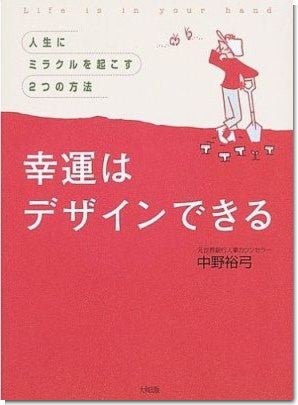 町の本屋さんに行くと たくさんの本がおいてあります。
町の本屋さんに行くと たくさんの本がおいてあります。
いわゆる雑誌(月刊誌、週刊誌)をのぞいた書籍は、1日に200冊以上も出版されています。
なるほどー・・
これでは、いくら読んでも読みきれるものではありません。
と、いうわけで。まだ買ってないんだけど気になるタイトルの書籍について紹介しちゃいます。
まだ読んでいませんので、勝手な思い込みが先行して、的外れなことをいっちゃうかもしれませんが、あらかじめご容赦くださいませ。
さてさて、
栄えある1冊目は、これ。
『 幸運はデザインできる
』です。
ね、ちょっとインパクトあるでしょ。このタイトル。
そして、副題が 「人生に ミラクルを起こす 2つの方法」。
ミラクル、奇跡です♪
この本の著者、中野 裕弓 さんは、
何年か前に話題になった、『世界がもしも100人の村だったら』の訳者の方で、
カウンセラー、人事コンサルタントをされている方だそうです。
幸運をデザイン。 うーーん、 魅力的なフレーズです。
カール・ブッセの 「山のあなた」 は有名ですね。
”山のあなたの空遠く
「幸(さいわい)」住むと人のいう
ああ、われひとと尋(と)めゆきて
涙さしぐみかえりきぬ
山のあなたになお遠く
「幸(さいわい)」住むと人のいう”
あれです。
結局、幸せというのは、自分から遠く離れた
どこかの地にあるわけではなく
自分のソバにある。
否、自分のうちにあるのだ、ということだと思います。
「振り子の法則」 リアリティ・トランサーフィン

「振り子の法則」
リアリティ・トランサーフィン
―幸運の波/不運の波の選択-
ヴァジム ゼランド,
須貝 正浩 (翻訳), ほおじろ えいいち (監修)
本書が示す”バリアント空間”モデルは、
これまでの宗教やスピリチュアリズムが教えてくれる教訓を
物理学的な解釈で正しいことなんだと教えてくれるものです。
これまで”守護霊や指導霊がいてね。。”なんていう話を
思考の放射エネルギーの作用反作用、平衡作用etcということで説明してくれる。
ある面では、宗教やこれまでのスピリチュアルよりも、僕たちが幸福になる道を指し示してくれていると言えると思う。
なぜなら、たとえ話や比喩で教えてもらうより、
あるいは、また頭ごなしに決め付けられるより、
どういうときに幸運と不運が分かれるのか、ということを
僕たちに教えてくれているからだ。
スピリチュアルや宗教を物理学フーに解説。
した本と言えばいいのかな。
次の文章は、船井幸雄氏の推薦文。
本書の帯に書かれているものです。
==
直感と真理と先端科学に基づく
まったく新しい概念
「トランサーフィン」とは、
一言でいうなら「運命の取扱い説明書」だ!
この本には
どんな美辞麗句も形容詞も歯が立たない。
成功哲学、成功法則、スピリチュアル、
願望達成、自己実現、あらゆるジャンルで、
そのレベルを一気に押し上げる
画期的な著作がもたらされた!!
==
ひさびさのアップデート:仕様の変更です!
携帯電話は、寝るときだって枕元にある
あなたに、もっとも身近なコンピュータ!!
メモリチップを使って、
バカスカと長文テキストを
携帯に送り込もう♪
■パケホ~ダイを利用せずに!■
だから、タダで!できちゃう。
この小さなコンピュータに、ニュース記事やパソコンのメール、それから自分の”お気にのBlog”も全部まとめて持ち運んで見ることができたら便利だと思わない?
■いつも参照したい情報ってない?■
ぼくだと経営に関する数字、ね。
来年度、あの事業部の売上高計画っていくらだっけ、って。
会議中に、ふと欲しくなる数字ってあるじゃない?
それから本屋で欲しくなるのが、蔵書リストね。
長編小説とかさ、何巻まで読んだっけな、とか。
あのお気に入りの作者の本って、いっぱいあってアトどれがないんだっけ?って。
そんなもの、ぜんーんぶ、メモとして携帯に放り込んでおけば便利。
携帯でプチピチ入力するのってカッタルイ!
だから、PCで管理して、最新版のメモやリストをPCから携帯に送ったほうが楽チンだよね。
■時間を効率的に■
通勤・通学の前に、携帯電話に取り込んで、電車の中でいろんな文章を読むのはどう?
買い物待ち・レジ待ちのちょっとした空き時間に読むことができたら。
PCにかじりついて読むより、効率的な時間が過ごせるかもね。
■PDAがあるけど。。■
僕もPDA持ってます ^^ゞ
でも、携帯の方がやっぱり小さいし♪
携帯もって、PDAも持つのは かさばるし。。
SDカードやメモリスティックを使って
携帯にテキストを送り込めば携帯だけで済んぢゃうこともあるかも。
”ボクなんかねぇ、コレだけですよ。コレだけ”って、昔、竹村健一が手帳の宣伝かなにかしてたっけ?
(^O^)
・・ま、あんなカンジね。
- - - - - - - -
ひさびさ、1ヶ月ぶりにアップデートいたしました。
今回のアップデート内容は3つ。
UP1) 分割書き出しの仕様変更
この仕様変更をしたくて、着手。
ファイルを書き出すときに、2000文字を超える場合には
携帯電話に保存されるときに分割して、細切れになるような機能がありました。
ただ、2001文字でも分割されてしまいますので、その場合最後の2分割目は、
”たったの1文字”だけ。。
これは読んでいて面倒?なので、最後の分割が200文字までだったら
分割をしない、という仕様に変更しました。
UP2) 保存ドライブのデフォルト変更
これまで、起動直後のデフォルトの保存場所は、
D:ドライブのルートディレクトリ(D:¥)でした。
ただし、D:ドライブがない場合は、カレントのディレクトリになっていました。
最近のPCは、D:ドライブはあるものの
OSなどのリカバリ用の領域だったりします。
なので、C:ドライブをデフォルトに変更しました。
UP3) バグ修正
すみません。
フォルダ指定時にバグがありました。
修正です。
携帯で読書ツールの説明およびダウンロードは、「こちら 」から
電磁波で侵入者を検知
室内の電圧変動測定
NTTはテレビ放送の電波など室内を飛び交う電磁波を使い、
侵入者を検知するセンサーを開発した。
人が動いた際に起きる電磁波のゆらぎを測定する。
従来の赤外線センサーではわからない物影での動きも検出
可能。2007年度から実証実験を始め、住宅の防犯サービス向けに
実用化を目指す。
室内にはテレビ放送波などの電磁波が飛び交う。
新型センサーは電磁波を常に測定しており、
人が動いた際に受信する電磁波の電圧がわずかながら
変動するところを検知する仕組み。
10m四方ならば物陰であろうと壁の裏だろうと侵入者の動きを
検出できる。
センサーとインターネットを接続すれば、異常を検出した際に
外出先に知らせることも可能。
(日経産業新聞 3月1日)
この技術、おもしろいですね。
まだ誤動作についてクリアしないといけない課題があるみたいだけど。
それにペットとか飼ってると使えないのかな。
んー・・。
たとえば、隣の部屋とかにいるひとが
どこにいるのかをみつけたりできるのかな。
立ってるとか、座ってるとか分かるとか。
そしたら、あれだね。
立て篭もった銀行強盗とかが、
どこにいるのかを把握するのに使えそうですね。
まるでSF映画みたい。